drawio怎么用?drawio新手使用指南
drawio是一款非常好用的流程图绘制软件,支持在线绘图,像我们常见的流程图、架构图都可以用它来绘制。但是还有很多用户不清除drawio如何使用,那么下面小编就来给大家讲讲drawio的具体使用教程。
使用教程
1、首先,在讲述 draw.io 使用前,我们先来认识下它的操作界面。左侧是图形区、中部是画布即编辑区域、右侧是检查器即属性。
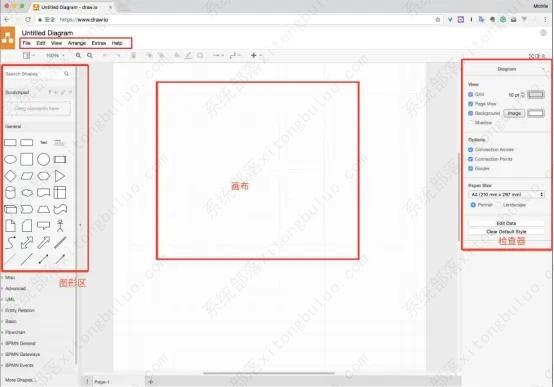
2、然后,我们开始用 draw.io 来绘制流程图。先在图形区点击想要的图形,在编辑区域的合理位置拉动鼠标决定图形大小后再放手即可得到相应的图形。当双击图形或者其他空白区域时可以输入文本。
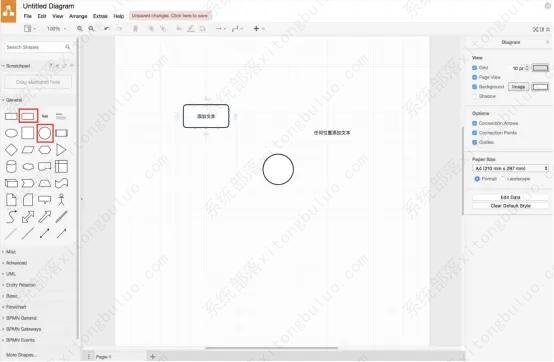
3、接着,我们可以用 draw.io 为不同的图形建立连接。当鼠标悬浮在图形上时会出现四个不同方向的蓝色箭头,点击并拖动其箭头到对应方向的其他图形,即可成功连接。
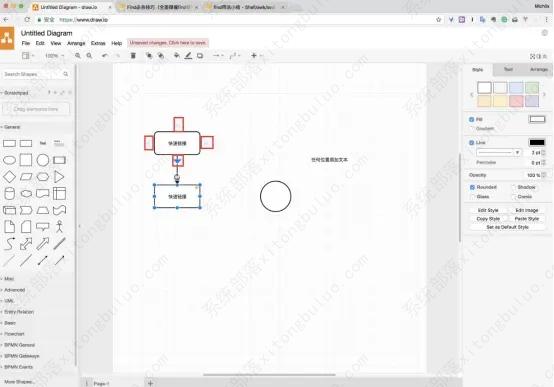
4、此外,我们也可以自己控制连接线的走向。比如说选择其中一个蓝色箭头,按住 Ctrl 键,将蓝色箭头拖拽到指定的图形位置再放手,即可得到不一样的连接线。
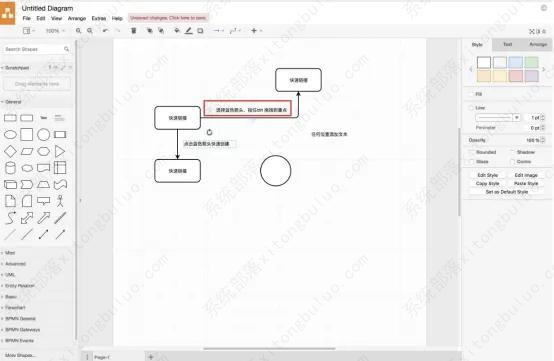
5、如果想给 draw.io 的两个不同的图形创建固定连接,就可以鼠标悬浮于起始的图形,在高亮的绿色焦点处创建连接。
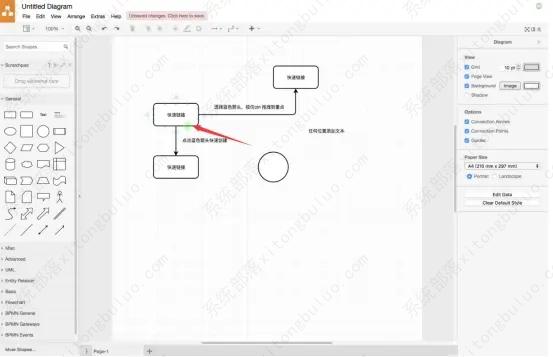
6、再将它的绿色焦点拖拽到目标图形的绿色焦点后松开鼠标,固定连接完成。这样一来,以后无论这两个图形怎么移动怎么变化,都不会影响此连接。
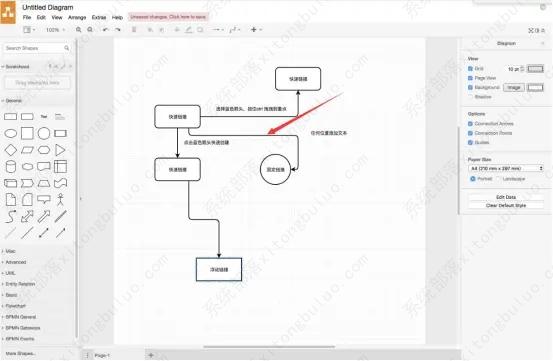
7、接下来,在用 draw.io 时,想要更改某个图形的形状。就直接从左侧图形库中点选需要应用的图形,按住鼠标左键将它拖拽到需要更改的图形中心点。当它出现一个褐色标志的时候,就松开鼠标,即可完成图形的更改。如下图将椭圆方框变成菱形。
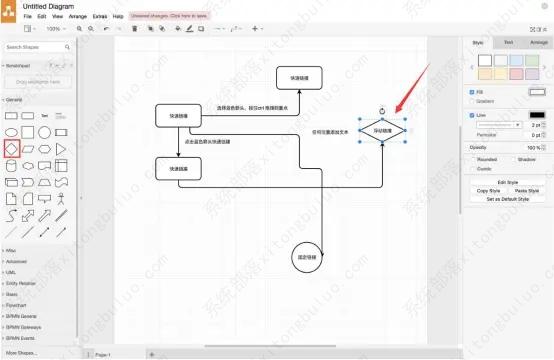
8、最后,还可以应用右侧属性面板,设置图形、线条属性。完成流程图的绘制后,就点击 draw.io 菜单中的“File”将该流程图给保存起来。
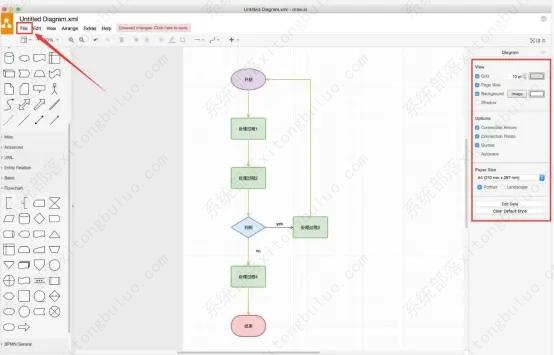
用 draw.io 来绘制流程图,要先大概清楚自己要的大致效果,再调用相关的图形工具来绘制,绘制完成后,建议再设置图形和连接线的属性,比如说更改它的颜色,这样整个流程图看起来会更专业、更美观。
最新推荐
-
miui11透明壁纸怎么设置 小米11设置透明壁纸

miui11透明壁纸怎么设置?通过让自己手机的壁纸显得透明,看起来更有个性,在miui11中,自带了设置透 […]
-
wps的文档怎么设置密码保护 wps文档加密设置密码

wps的文档怎么设置密码保护?wps文档不仅支持用户自由的编辑文本数据,也支持用户对自己隐私进行保护,通过 […]
-
win7开机自动启动软件怎么关 win7系统禁用开机启动项在哪

win7开机自动启动软件怎么关?在电脑使用过程中,用户安装的软件应用都会默认在电脑开机时候自己启动,这就导 […]
-
win11截图保存路径怎么改 win11截图在哪个文件夹
win11截图保存路径怎么改?很多用户都会对想要保存的图片素材进行截图保存,那在win11系统中,截图默认 […]
-
win10桌面图标有防火墙标志怎么办 电脑软件图标有防火墙的小图标怎么去掉

我们的桌面图标总是想要保持美观,但有时候会发现上面多了几个电脑防火墙的标志,变得很丑,那么win10桌面图标有防火墙标志怎么去掉呢。
-
怎么把默认显卡改为独立显卡 win10显卡切换到独显

怎么把默认显卡改为独立显卡?独立显卡的性能优于主板自带的集成显卡,现在许多电脑都配备了双显卡,然而许多用户 […]
热门文章
miui11透明壁纸怎么设置 小米11设置透明壁纸
2wps的文档怎么设置密码保护 wps文档加密设置密码
3win7开机自动启动软件怎么关 win7系统禁用开机启动项在哪
4win11截图保存路径怎么改 win11截图在哪个文件夹
5win10桌面图标有防火墙标志怎么办 电脑软件图标有防火墙的小图标怎么去掉
6怎么把默认显卡改为独立显卡 win10显卡切换到独显
7华硕笔记本怎么设置ssd为第一启动盘 华硕电脑设置固态硬盘为启动盘
8win10锁屏设置幻灯片自动播放不生效怎么解决
9win7与win10如何建立局域网共享 win10 win7局域网互访
10笔记本win7怎么创建wifi win7电脑设置热点共享网络
随机推荐
专题工具排名 更多+





 闽公网安备 35052402000378号
闽公网安备 35052402000378号